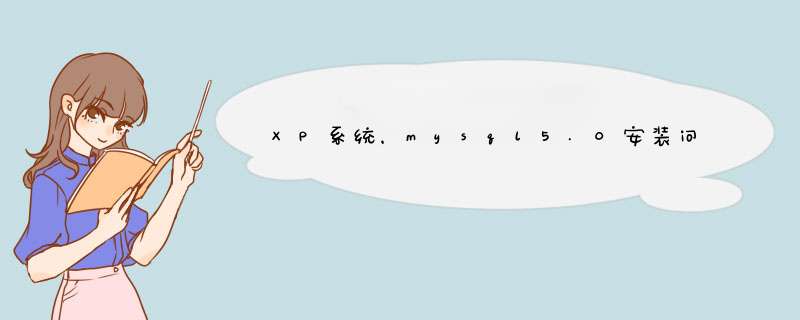
typical是经典安装,一般软件安装的推荐方式,custom是自定义安装,适合对电脑有一定基础的人使用。这种安装选项一般针对高级用户或特殊用户,它一般包括了让用户自己选择需要安装的组件和自专定义安装的位置。如果不太了解所要安装的软件,建议选择标准安装。
区别
一、安装不同
1、typical:typical是推荐安装方式,由软件决定安装。
2、custom:custom是自定义安装方式,由用户决定安装。
3、Complete:Complete是完全安装。
二、功能不同
1、typical:选择typical方式可以让用户正常使用该软件的基本功能。
2、custom:选择custom方式安装的用户可以自定义添加一些插件,使软件使用更加方便。
3、Complete:安装全部项目。
三、安装路径不同:
(1)typica,默认安装路径基本上是C盘,用户无法自行选择。
(2)custom,用户可以自行创建文件夹安装。
MySQL安装比较简单,我们可以选择绿色安装或者直接下载安装包,本文介绍的是使用安装包安装。
1、首先从网上下载到MySql安装包,解压(解压目录中不要存在中文),点击setup.exe开始安装。
注意:如果之前安装有MySQL,先卸载原来的MySQL。
MySQL卸载:<1>开始-》控制面板-》管理工具-》服务-》停止MySQL服务
<2>然后在开始-》控制面板-》程序和功能-》卸载MySQL软件
2、Setup.exe执行,会出现如下画面,点击Next
3、出现安装类型,有典型,全部以及自定义,这里选择自己开发数据库的,故选择自定义(custom),点击NEXT
4、选择开发组件,依照图中选择,然后点击NEXT
5、出现详细配置、标准配置,选择详细配置点击NEXT
6、选择服务器类型,选择开发类型,点击NEXT
7、事务(安全)
8、设置连接数,点击NEXT
9、设置编码类型,点击NEXT
10、选择服务名称以及将二进制命令目录写进Windows PATH
1、设置用户名以及密码,用户名:root 密码:root
12、安装成功
13、测试
进入cmd:
mysql –u 用户名 –p 回车
entry password:****
登陆成功,则安装成功,否则失败。
退出登陆:exits;
或者直接开始-》所有程序-》MySQL-》MySQL Server 5.0-》点击MySQL Command Line Client,输入密码登陆成功则安装成功。
安装中问题:
如果安装mysql后出现“应用程序无法启动因为应用程序的并行配置不正“则用以下办法解决:
查看系统日志时看到如下提示内容:
“C:\Program Files\MySQL\MySQL Server 5.0\bin\MySQLInstanceConfig.exe”的激活上下文生成失败。在指令清单或策略文件“C:\Program Files\MySQL\MySQL Server 5.0\bin\MySQLInstanceConfig.exe”的第 6 行出现错误。元素“urn:schemas-microsoft-com:asm.v1^requestedPrivileges”中属性“level”的值 “asAdministrator”无效。
解决办法:就是用Resource Hacker这个工具修改程序
打开resource hacker,文件-打开-,选择MySQLInstanceConfig.exe (mysql安装目录的bin目录里),在左边展开「24」→「1」→「1033」,右边就会出现相应内容,将 level=”asAdministrator” 改成 level=”requireAdministrator” ,然后点击”编译脚本”,然后保存覆盖原来的文件。
欢迎分享,转载请注明来源:内存溢出

 微信扫一扫
微信扫一扫
 支付宝扫一扫
支付宝扫一扫
评论列表(0条)